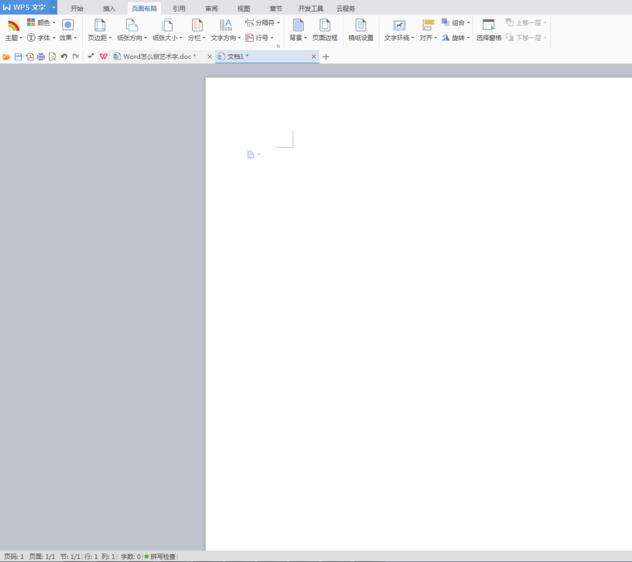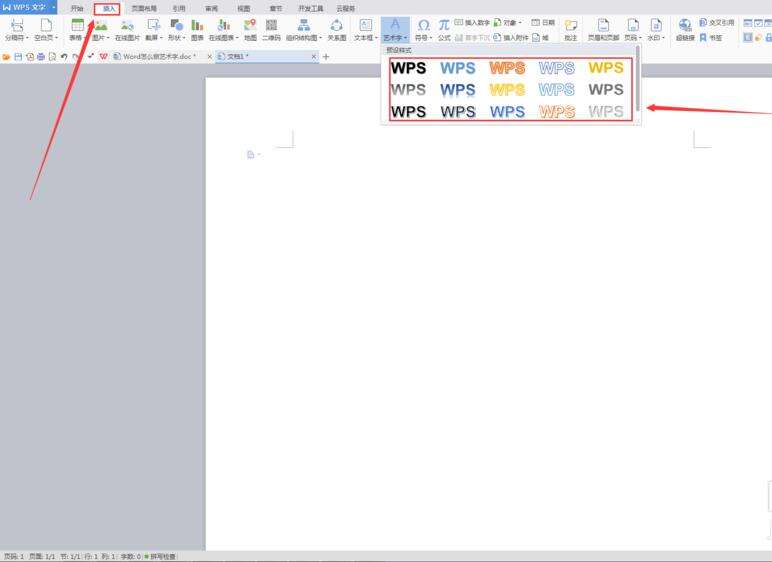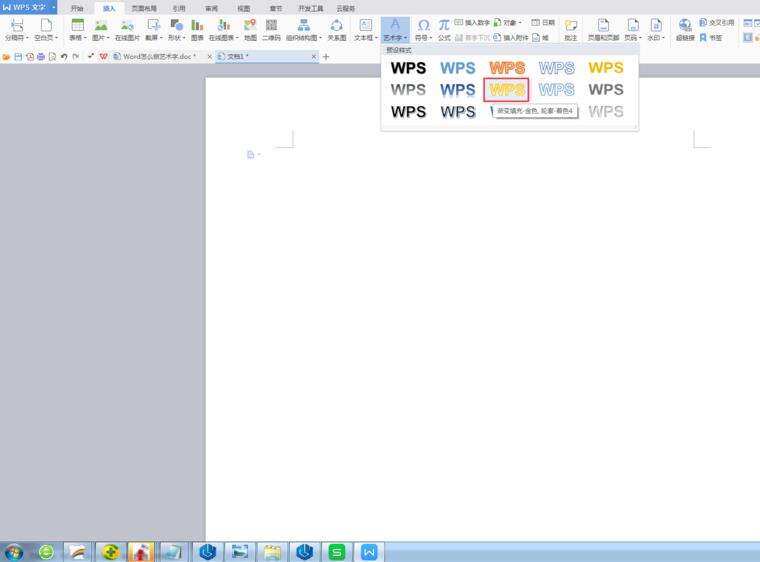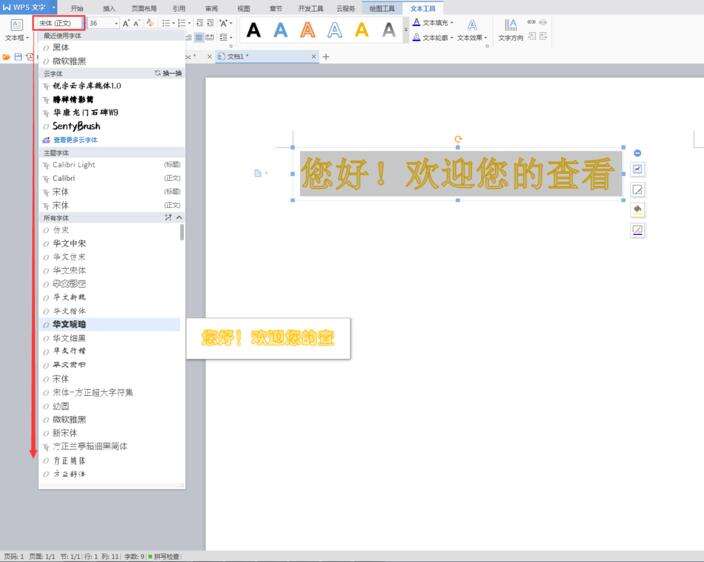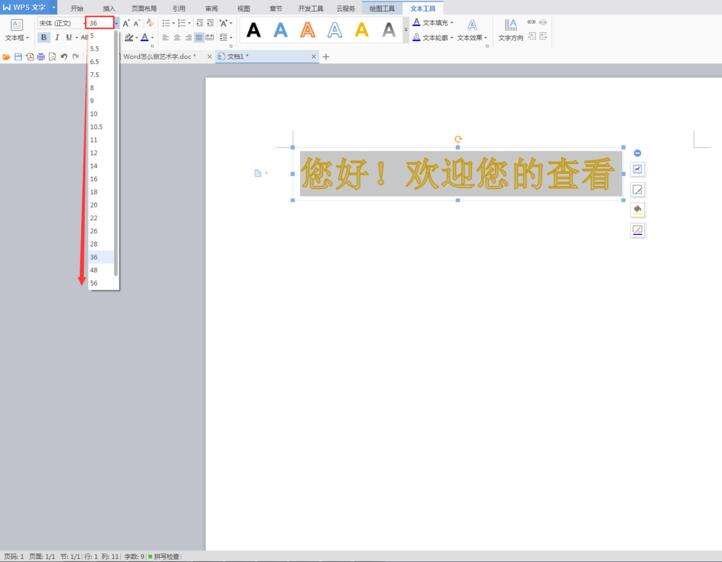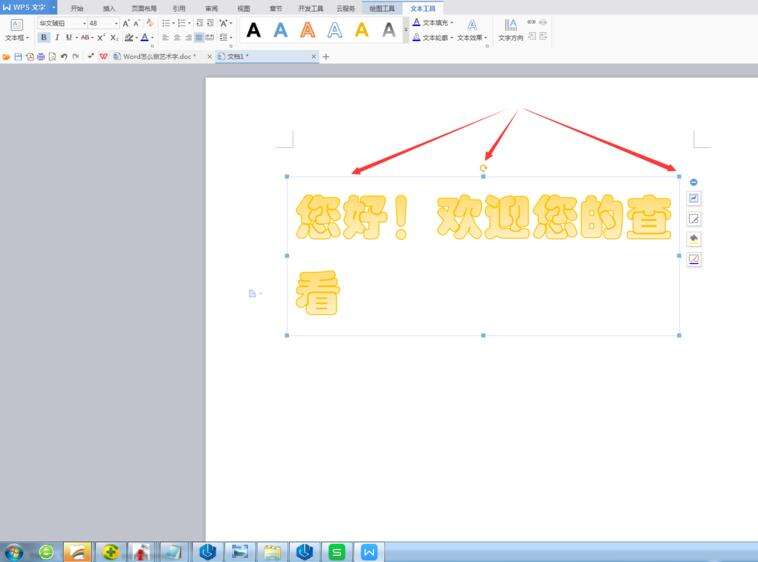使用WPS设计出艺术字具体操作方法
办公教程导读
收集整理了【使用WPS设计出艺术字具体操作方法】办公软件教程,小编现在分享给大家,供广大互联网技能从业者学习和参考。文章包含148字,纯文字阅读大概需要1分钟。
办公教程内容图文
2、选择【插入】、【艺术字】
3、根据需要选择一个自己喜欢的艺术字模板
4、在文本框中输入自己想要的文字
5、根据需要设置字体
6、设置文字的大小
7、还可以设置艺术字的其他效果,比如旋转、移动等
看了上文讲解的使用WPS设计出艺术字的具体操作方法,你们是不是都明白了呢?
办公教程总结
以上是为您收集整理的【使用WPS设计出艺术字具体操作方法】办公软件教程的全部内容,希望文章能够帮你了解办公软件教程使用WPS设计出艺术字具体操作方法。
如果觉得办公软件教程内容还不错,欢迎将网站推荐给好友。